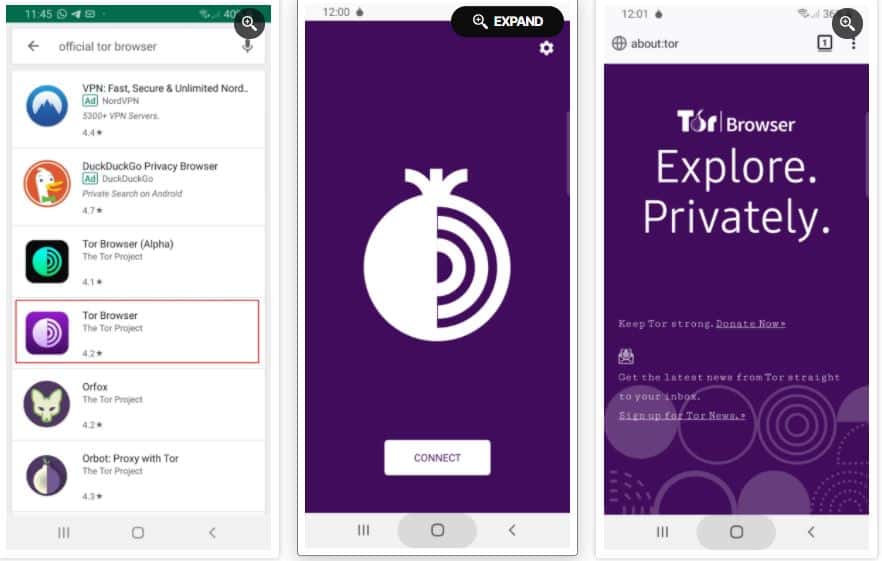Cẩm nang dùng trình duyệt Tor trên thiết bị Android
Tuy đã xuất hiện khá lâu nhưng có lẽ ít ai biết đến sự tồn tại của Tor – một trình duyệt ẩn danh có thể giúp bạn xóa mọi dấu vết khi lướt web trên mạng và truy cập được các trang hạn chế.Hầu hết, người ta thường dùng Tor trên máy tính vì sự tiện lợi, dễ dàng, tuy nhiên, hiện nay, các phiên bản mới của Android dành cho trình duyệt Tor đã được phát hành, và bạn đã có thể chính thức dùng ứng dụng này trên điện thoại.
Trình duyệt Tor dành cho thiết bị Andorid có mọi thứ mà bạn luôn mong đợi:
- Chặn trình theo dõi của bên thứ ba và các hình thức giám sát khác
- Ngừng thu thập thông tin về người dùng trái phép thông qua các trang web
- Được mã hóa nhiều lớp để bảo vệ dữ liệu của bạn
- Nguồn dữ liệu của bạn được bảo mật và an toàn
- Cho phép truy cập vào các trang được ISP kiểm duyệt
- Cho phép truy cập vào các dịch vụ ẩn của Tor
Cách cài đặt và sử dụng trình duyệt Tor trên thiết bị Android
Bước 1: Vào Google Play, tìm kiếm từ khóa Official Tor Browser, sau đó tải về và cài đặt vào máy.
Bước 2: Mở ứng dụng lên và nhấn vào Connect, quá trình kết nối này sẽ mất vài phút phụ thuộc vào tình trạng mạng hiện tại của bạn.
Bước 3: Sau khi kết nối thành công, bạn nên chạy thử bằng 2 cách đơn giản sau:
- Gõ What is my IP trên thanh tìm kiếm của Tor. DuckDuckGo sẽ hiển thị địa chỉ IP theo yêu cầu, bạn có thể nhấn vào đường link để xem dữ liệu của bạn từ đâu.
- Vào Hidden Wiki – đường dẫn của một dark web gồm các trang có đuôi là .onion, và nếu dùng các công cụ tìm kiếm thông thường, bạn sẽ không bao giờ truy cập được vào trang này.
Bước 4: Nếu việc kiểm tra thử không có vấn đề gì, bạn đã có thể dùng trình duyệt Tor này được rồi.
Thiết lập cài đặt cho trình duyệt Tor
Để thiết lập cài đặt, bạn hãy nhấn vào biểu tượng dấu ba chấm ở góc trên bên phải của Tor > Security Setting. Bạn sẽ thấy có 3 lựa chọn:
- Standard: Bật tất cả tính năng của website và trình duyệt Tor
- Safer: Tắt các tính năng website gây nguy hiểm, bao gồm: JavaScript trên các trang không có HTTPS, một số phông chữ và biểu tượng, tất cả audio và video phải nhấn để phát.
- Safest: Chỉ cho phép các tính năng trên web dành cho trang thống kê và dịch vụ cơ bản, bao gồm JavaScript trên mọi trang, phông chữ, biểu tượng, hình ảnh, toán học. Tất cả audio và video cần nhấn để phát.
Nếu bạn là người thường xuyên lướt web và muốn dùng Tor hàng ngày thì tùy chọn Standard khá phù hợp. Còn nếu muốn tăng tính riêng tư với trình duyệt ẩn danh thì nên chọn Safer và Safest.
Vì được bảo mật bằng nhiều lớp nên trình duyệt Tor chạy khá chậm, đặc biệt với những trường hợp phát video và audio. Do đó, việc stream hoặc tải về đôi khi sẽ khiến bạn khó chịu và bực mình.
Nguồn: makeuseof (Bài viết)

Tor Browser
Trình duyệt Tor là một công cụ ẩn danh giúp người dùng bảo mật thông tin, xóa dấu vết truy cập internet và truy cập được các trang giới hạn như dark web hoặc deep web. Ứng dụng miễn phí và hoạt động tốt trên thiết bị Android.